¿Quieres saber cómo puedes arreglar un iPhone que no se conecta a Bluetooth?
Bluetooth es una función muy útil en tu iPhone, que te permite conectarte a todo tipo de dispositivos como auriculares, altavoces y relojes inteligentes. Pero sabemos que puede ser frustrante cuando las cosas no funcionan bien.
Recientemente, algunos usuarios de iPhone informaron algunos problemas al usar Bluetooth, como problemas para conectarse a sus dispositivos inalámbricos.
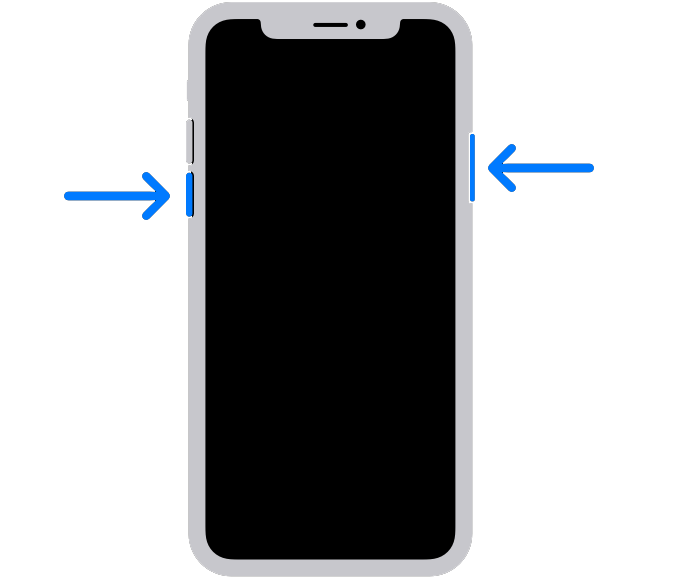
Si está aquí, suponemos que también está experimentando este problema.
Pero no te preocupes, ¡te respaldamos!
Hoy, le mostraremos cómo reparar su iPhone si no se conecta a dispositivos Bluetooth u otros iPhones.
¡Comencemos!
1. Reinicie su dispositivo.
Si tiene algún problema con su iPhone, una solución rápida y fácil para probar primero es simplemente reiniciarlo. Esto puede ayudar a recargar sus recursos y eliminar cualquier error o falla temporal que pueda haber aparecido mientras usaba su dispositivo.
Para iPhone X, 11, 12 o posterior:
Mantenga presionada la tecla Botón para bajar el volumen y Botón lateral hasta que aparezca el mensaje”Deslizar para apagar”. Ahora, arrastre el control deslizante hacia la derecha y espere 30 segundos. Presiona el botón lateraldespués para encender tu dispositivo.
Para iPhone 6, 7, 8 o SE:
Localiza el botón de encendido de tu dispositivo. Ahora, mantenga presionado el botón hasta que aparezca el mensaje”Deslizar para apagar”. Arrastre el control deslizante hacia la derecha y espere 30 segundos antes de encender su dispositivo. 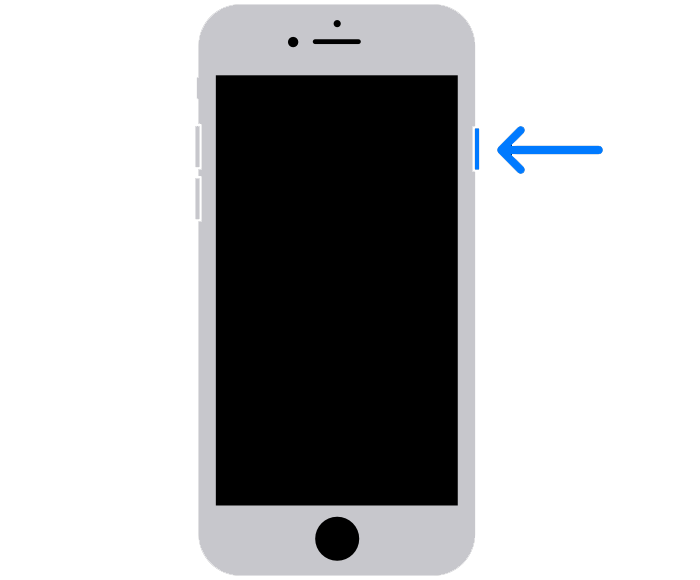
Trate de conectar otro dispositivo Bluetooth en su iPhone después para verificar si el problema está resuelto.
2. Pruebe con otro dispositivo.
El primer paso para solucionar este problema es determinar si el problema está relacionado con su iPhone o con el dispositivo Bluetooth.
Para hacer esto, conecte su iPhone a un dispositivo Bluetooth diferente. Si otros dispositivos se conectan a su iPhone, es probable que el problema resida en el dispositivo Bluetooth al que intentó conectarse inicialmente y no en su iPhone.
Sin embargo, si no puede conectarse a ningún dispositivo Bluetooth, entonces el problema está en su iPhone. Vaya al siguiente paso para continuar con la solución de problemas.
3. Interruptor de sincronización/emparejamiento.
Si tiene dificultades para conectar sus auriculares Bluetooth a su iPhone, es posible que primero deba presionar el interruptor de emparejamiento en el dispositivo. Esto puede variar de un dispositivo a otro, por lo que es mejor que consulte su manual de usuario para obtener instrucciones.
Una vez que haya descubierto dónde está el interruptor de emparejamiento, siga estos pasos:
Localice el interruptor o el botón en su dispositivo Bluetooth que lo pone en modo de emparejamiento. Luego, mantenga presionado ese botón o mueva el interruptor para sacarlo del modo de emparejamiento. Espere unos 30 segundos y luego presione el botón o mueva el interruptor nuevamente para volver a ponerlo en modo de emparejamiento.
Vuelva a su iPhone y diríjase a la configuración de Bluetooth. Busque el dispositivo al que desea conectarse y vea si se emparejará correctamente.
4. Olvídese del dispositivo.
Si tiene problemas para conectar un dispositivo Bluetooth con el que ya se emparejó anteriormente, le recomendamos que olvide el dispositivo en su iPhone e intente conectarlo nuevamente. Esto debería restablecer la conexión entre su iPhone y el dispositivo.
Consulta los pasos a continuación para olvidar un dispositivo vinculado en tu iPhone:
Desde la pantalla de inicio, toca Configuración para iniciarlo. Ahora, accede a la pestaña Bluetooth y encuentra el dispositivo que quieres olvidar. Después de eso, toca el icono Más información (i). Elige Olvidar este dispositivo y sigue las indicaciones. 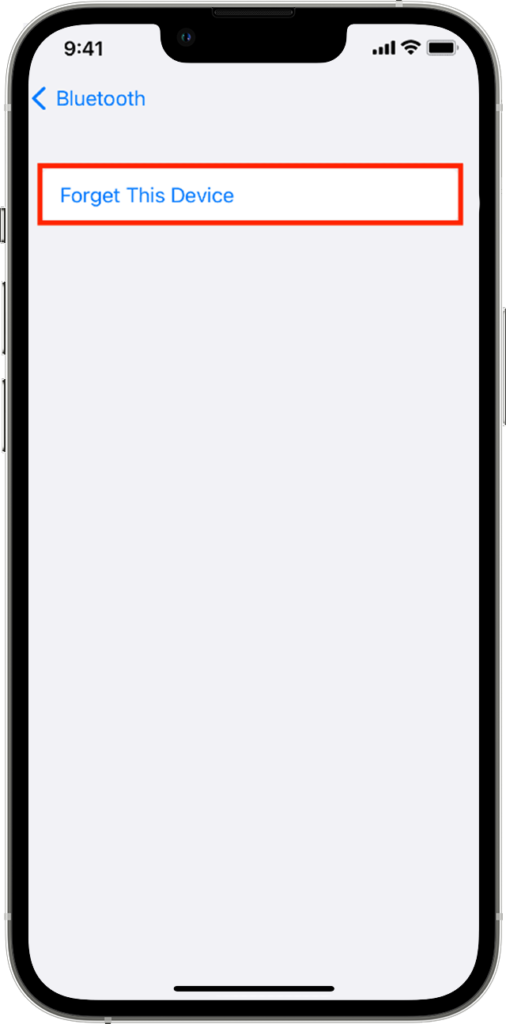
Una vez hecho esto, reinicie el dispositivo Bluetooth y su iPhone y vea si ahora puede conectarlos correctamente.
5. Actualice su iPhone.
La versión de iOS que está utilizando puede tener un problema subyacente relacionado con el emparejamiento y la conectividad de Bluetooth. Para solucionar esto, actualice su dispositivo a la última versión posible para corregir errores.
Así es como puedes actualizar tu iPhone:
Primero, abre la aplicación Configuración en tu iPhone. Después de eso, acceda a la pestaña General. Por último, toca Actualizaciones de software y elige Descargar e instalar.
Espere a que se complete la actualización y compruebe si sigue teniendo problemas para conectar su dispositivo Bluetooth.
6. Reiniciar configuración de la red.
También puede intentar restablecer la configuración de su red si todavía tiene problemas de emparejamiento con su iPhone. Esto revertirá cualquier cambio en la configuración de su red que podría estar causando el problema.
Consulte los pasos a continuación para restablecer la configuración de su red:
En su dispositivo, diríjase a Configuración y acceda a la pestaña General. A continuación, toca Transferir o Restablecer iPhone. Finalmente, elige Restablecer y toca Restablecer configuración de red. 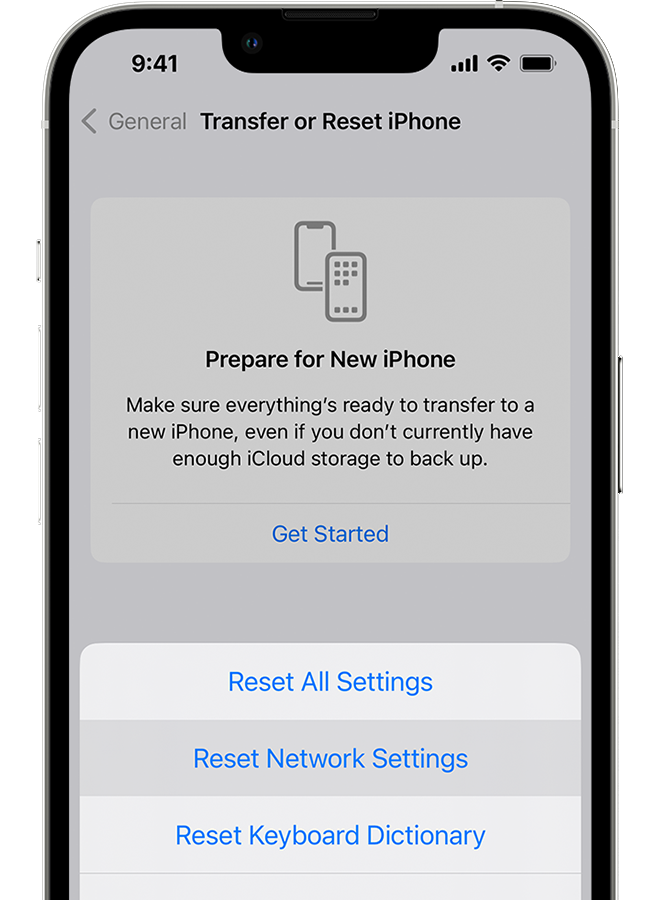
Una vez hecho esto, intente emparejar su dispositivo Bluetooth nuevamente para verificar si el problema está resuelto.
7. Restablece tu iPhone.
Si el restablecimiento de la configuración de red no funcionó, le sugerimos que restablezca su iPhone y lo configure como uno nuevo. Asegúrese de realizar una copia de seguridad antes de realizar este método, ya que borrará todos sus datos.
Consulta los pasos a continuación para restablecer tu iPhone:
Dirígete a la pantalla de inicio y busca Configuración. Ahora, tócalo y ve a General. Después de eso, toca Transferir o Restablecer iPhone. Finalmente, elija Borrar todo el contenido y la configuración.
Una vez hecho esto, vuelva al proceso de configuración inicial y verifique si ahora puede conectar su dispositivo Bluetooth a su iPhone.
Si ninguna de las soluciones anteriores funcionó, le recomendamos que deje que los profesionales manejen la situación.
Dirígete a la página de soporte de Apple y ponte en contacto con su equipo para informar el problema. estás experimentando al conectar dispositivos Bluetooth a tu iPhone. Proporcione todos los detalles necesarios que pueden ayudar a acelerar el proceso, como el modelo de su iPhone, el tipo de dispositivo Bluetooth que desea conectar y la versión de iOS que está utilizando.
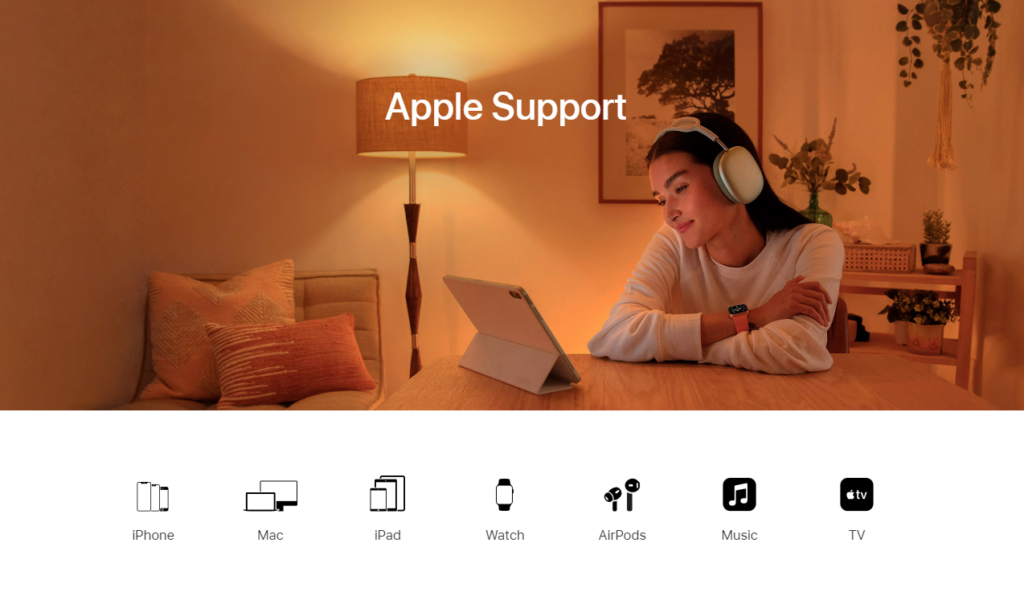
También puede consultar las guías en su página y ver si puede encontrar otras soluciones que no se mencionan en nuestra guía.
Esto concluye nuestra guía para reparar tu iPhone si no se conecta a dispositivos Bluetooth. Si tiene preguntas o cualquier otra inquietud, háganoslo saber en la sección de comentarios y haremos todo lo posible para responder.
Si esta guía te ayudó, compártela. 🙂